Инструкция по эксплуатации Epson PLQ-30
Страница 42
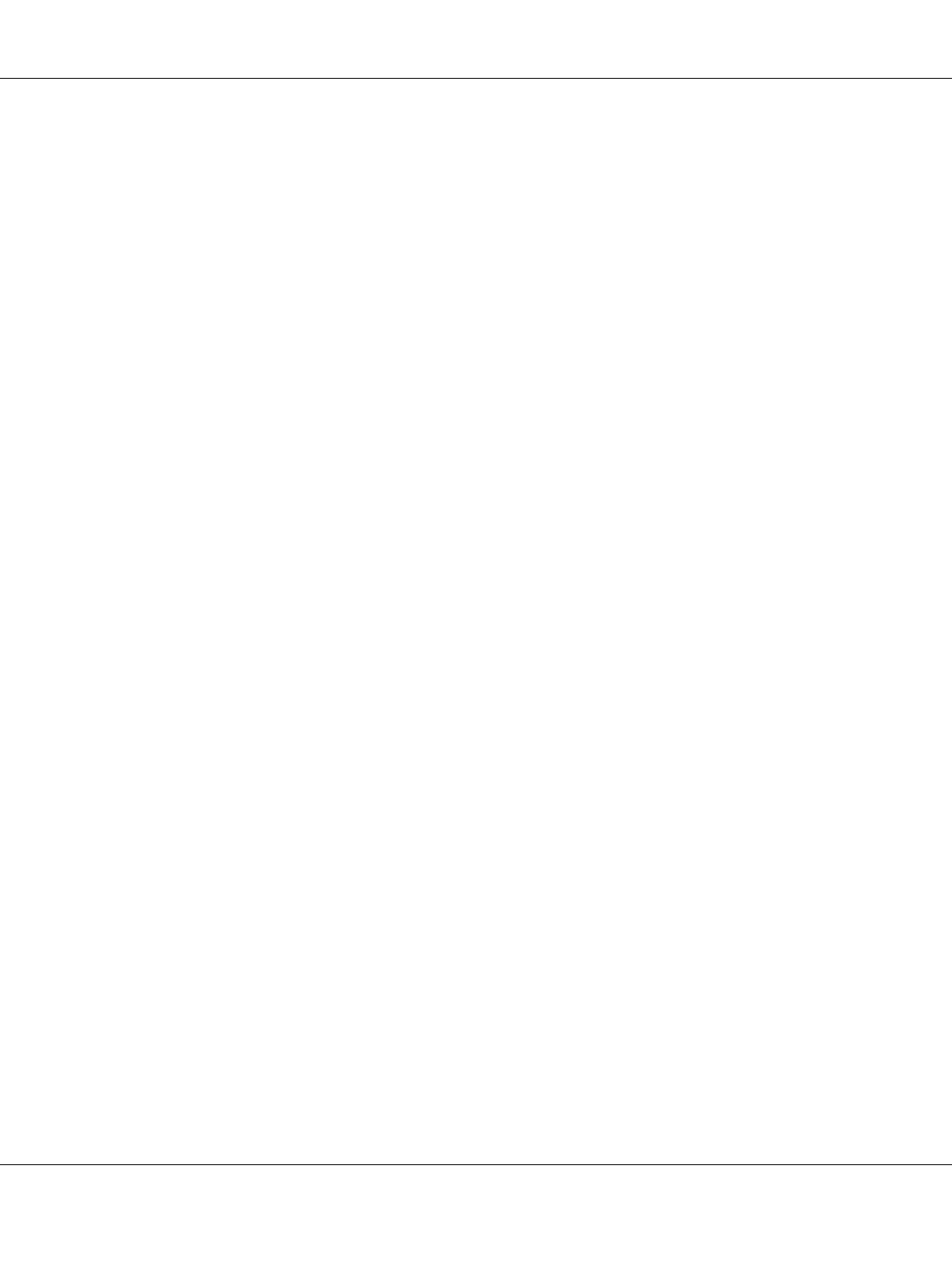
Для сервера печати Windows 7:
Щелкните Start (Пуск), затем Devices and Printers (Устройства и принтеры).
Для сервера печати Windows Vista:
Выберите Start (Пуск), затем Control Panel (Панель управления), Hardware and Sound
(Оборудование и звук)
и Printers (Принтеры).
Для сервера печати Windows XP Professional:
Нажмите на Start (Пуск), затем Printers and Faxes (Принтеры и факсы).
Для сервера печати Windows XP Home Edition:
Щелкните Start (Пуск), Control panel (Панель управления), а затем Printers and Faxes
(Принтеры и факсы)
.
Для сервера печати Windows 2000:
Щелкните Start (Пуск), наведите курсор на Settings (Параметры) и щелкните Printers
(Принтеры)
.
2. Для Windows 8 или 7:
Щелкните правой кнопкой мыши значок данного принтера, выберите пункт Printer
Properties (Свойства принтера)
, затем в открывшемся окне выберите вкладку Sharing
(Совместное использование)
.
Для Windows Vista, XP и 2000:
Щелкните правой кнопкой мыши значок данного принтера и в отобразившемся
контекстном меню выберите пункт Sharing (Совместное использование).
В Windows XP, если появится следующее меню, щелкните либо Network Setup Wizard
(Мастер настройки сети)
, либо на If you understand the security risks but want to share
printers without running the wizard, click here. (Если вы понимаете угрозу
безопасности, но хотите совместно использовать принтер, не запуская мастера,
щелкните здесь)
.
PLQ-30/PLQ-30M Руководство пользователя
Программное обеспечение принтера 42